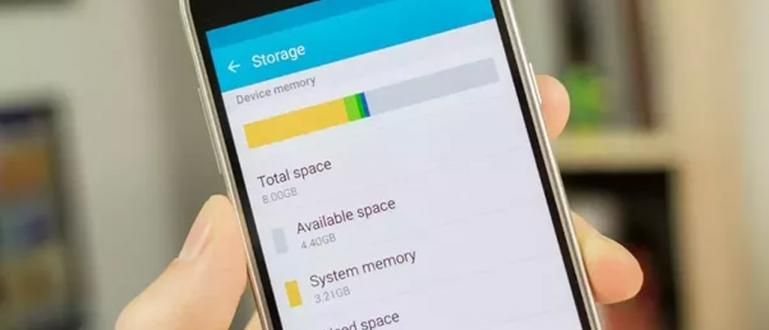الكمبيوتر المحمول توقف فجأة وتريد إعادة التشغيل؟ فيما يلي مجموعة من الطرق الكاملة لإعادة تشغيل كمبيوتر محمول من مختلف العلامات التجارية وإصدارات Windows التي يمكنك تجربتها!
ما هو الطريق اعادة البدء ما الكمبيوتر المحمول الذي تفعله عادة؟ عبر قائمة ابدأ؟ أو حتى باستخدام ملفات الاختصارات لوحة المفاتيح Alt + F4؟
لا حرج في أي منهما! ومع ذلك ، يجب أن تعلم أيضًا أن هناك العديد من الطرق الأخرىاعادة البدء كمبيوتر محمول يمكن تجربته هنا.
خاصة إذا كانت حالة الكمبيوتر المحمول تعاني يشنق أو شيء من هذا القبيل لا يسمح لك بفعله اعادة البدء من خلال الطريقتين أعلاه ، بالتأكيد بحاجة إلى طريقة بديلة ، أليس كذلك؟
حسنًا ، هذه المرة ، سيناقش جاكا كيفية القيام بذلك طريقة اعادة البدء أجهزة الكمبيوتر المحمولة من مختلف العلامات التجارية وإصدارات Windows مزيد من التفاصيل أدناه.
طريقة اعادة البدء أجهزة كمبيوتر محمولة من مختلف الماركات
كما نعلم أن هناك اليوم العديد من العلامات التجارية لأجهزة الكمبيوتر المحمولة في السوق. بدءًا من أجهزة الكمبيوتر المحمولة Asus و HP و Acer وغيرها الكثير.
ومع ذلك ، فإن الطريق إلىاعادة البدء لا تختلف أجهزة الكمبيوتر المحمولة من هذه العلامات التجارية كثيرًا بل وحتى متشابهة.
لجعل الأمر أكثر وضوحًا ومفهومًا ، إليك حب جاكا طريقة اعادة البدء أجهزة كمبيوتر محمولة كاملة من مختلف الماركات الذي يمكنك تجربته.
1. كيف اعادة البدء أجهزة كمبيوتر HP المحمولة
هيوليت باكارد الاسم المستعار هاتف محمول هي إحدى العلامات التجارية لأجهزة الكمبيوتر المحمول التي تحظى بشعبية كبيرة لدى العديد من الأشخاص نظرًا لتصميمها الأنيق ومجموعة متنوعة جدًا من أجهزة الكمبيوتر المحمولة.
إذا كنت من مستخدمي هذه العلامة التجارية لأجهزة الكمبيوتر المحمول وتبحث عن طريقةاعادة البدء كمبيوتر محمول من HP ، يمكنك اتباع الطريقة الكاملة أدناه ، نعم!
أوه ، نعم ، يمكن أيضًا تطبيق الطريقة أدناه على أجهزة الكمبيوتر المحمولة من HP ، سواء كانت تعمل بنظام Windows 7 أو Windows 8 أو Windows 10.
اعادة البدء كمبيوتر محمول من HP من خلال قائمة ابدأ
- انقر فوق القائمة يبدأ وحدد رمز القائمة قوة.
- إختر خيار اعادة البدء.
 مصدر الصورة: JalanTikus
مصدر الصورة: JalanTikus اعادة البدء HP كمبيوتر محمول عبر الاختصارات Alt + F4 **
- اضغط على مجموعة المفاتيح Alt + F4 على لوحة المفاتيح في نفس الوقت.
- إختر خيار اعادة البدء، من ثم نعم.

2. كيف اعادة البدء لاب توب ايسر
من منا لا يعرف هذه العلامة التجارية الأسطورية لأجهزة الكمبيوتر المحمول المفضلة لدى الطلاب؟
منذ إنشائها لأول مرة في عام 1976 ، لا تزال منتجات الكمبيوتر المحمول من أيسر قادرة على المنافسة في السوق.
حسنًا ، لأولئك منكم الذين يبحثون عن طريق اعادة البدء كمبيوتر محمول من أيسر يعمل بنظام التشغيل Windows 7 أو 8 أو 10. وإليك بعض الطرق التي يمكن القيام بها.
اعادة البدء أجهزة كمبيوتر أيسر من خلال قائمة ابدأ
- انقر فوق القائمة يبدأ وحدد رمز القائمة قوة.
- إختر خيار اعادة البدء.
 مصدر الصورة: Dianisa.com
مصدر الصورة: Dianisa.com اعادة البدء أيسر لابتوب عبر الاختصارات Ctrl + Alt + Del
- اضغط الزر Ctrl + Alt + Del الوقت ذاته.
- انقر فوق أيقونة قوة واختر اعادة البدء.
 مصدر الصورة: reddit.com
مصدر الصورة: reddit.com 3. كيف اعادة البدء لابتوب توشيبا
عند مقارنتها بماركات أجهزة الكمبيوتر المحمولة الأخرى ، قد تكون أجهزة الكمبيوتر المحمولة من Toshiba أقل تنافسية من حيث الشعبية في هذا اليوم وهذا العصر.
ومع ذلك ، فإن هذا لا يعني أن هذه العلامة التجارية لأجهزة الكمبيوتر المحمول ذات جودة رديئة ، يا جماعة!
لذا ، بدلاً من الجدل ، من الأفضل إلقاء نظرة على الطريقة فقط اعادة البدء كمبيوتر محمول توشيبا بالكامل أدناه.
اعادة البدء كمبيوتر محمول توشيبا عبر قائمة ابدأ
- انقر فوق القائمة يبدأ وحدد رمز القائمة قوة.
- إختر خيار اعادة البدء.
 مصدر الصورة: بينتيريست
مصدر الصورة: بينتيريست اعادة البدء كمبيوتر محمول توشيبا عبر نظام التشغيل Windows
- افتح التطبيق يركض أو اضغط اختصارات لوحة المفاتيحنظام التشغيل Windows + R..
- اكتب الأمر الاغلاق / ص، ثم اضغط نعم.

4. كيف اعادة البدء أجهزة الكمبيوتر المحمولة ASUS
تبحث عن وسيلة اعادة البدء كمبيوتر محمول ASUS يعمل بنظام Windows 7 أو 8 أو حتى 10؟ هذا صحيح ، هنا!
ترى ، هنا سوف يعطيك Jaka عدة طرق اعادة البدء كمبيوتر محمول ASUS يمكنك تجربته على الكمبيوتر المحمول الخاص بك. فضولي؟ تعال ، انظر فقط إلى الطريقة التالية.
اعادة البدء كمبيوتر محمول ASUS عبر قائمة ابدأ
- انقر فوق القائمة يبدأ وحدد رمز القائمة قوة.
- إختر خيار اعادة البدء.

اعادة البدء كمبيوتر محمول ASUS عبر موجه الأوامر
- افتح التطبيق موجه الأمر.
- اكتب الأمر الاغلاق / ص، ثم اضغط يدخل.
 مصدر الصورة: JalanTikus
مصدر الصورة: JalanTikus 5. كيف اعادة البدء لينوفو لابتوب
بالنسبة لمستخدمي الكمبيوتر المحمول Lenovo ، هناك أيضًا عدة طرق للقيام بذلك.اعادة البدء هذه العلامة التجارية لأجهزة الكمبيوتر المحمول.
فضولي لمعرفة كيفيةاعادة البدء كمبيوتر محمول Lenovo يعمل بنظام التشغيل Windows 10 أو 8 أو 7 أكثر؟ إليك بعض الطرق التي يمكنك من خلالها القيام بذلك.
اعادة البدء كمبيوتر محمول Lenovo عبر قائمة ابدأ
- انقر فوق القائمة يبدأ وحدد رمز القائمة قوة.
- إختر خيار اعادة البدء.
 مصدر الصورة: How-To-Geek
مصدر الصورة: How-To-Geek اعادة البدء كمبيوتر محمول Lenovo عبر زر الطاقة المادية
 مصدر الصورة: MakeUseOf
مصدر الصورة: MakeUseOf يوصى بهذه الطريقة في الواقع فقط عندما يكون جهاز الكمبيوتر المحمول Lenovo الخاص بك خبرة يشنق ولا يمكن النقر فوق أي قائمة.
والسبب ، في كثير من الأحياناعادة البدء أي نوع من أجهزة الكمبيوتر المحمول من خلال زر الطاقة الفعلي هذا ، فيمكن أن يشكل خطرًا أكبر على الكمبيوتر المحمول.
حسنًا ، لاعادة البدء تعد أجهزة الكمبيوتر المحمولة من Lenovo من خلال زر الطاقة الفعلي نفسه سهلة للغاية ، ما عليك سوى اضغط مع الاستمرار على زر الطاقة لبضع لحظات ثم أعد تشغيله.
طريقة اعادة البدء كمبيوتر محمول متوافق مع إصدار Windows
ماركة الكمبيوتر المحمول الخاص بك ليست في القائمة أعلاه؟ اهدأ ولا تحزن ولا تقلق!
كما ترى ، سيقدم Jaka هنا أيضًا مجموعة من الطرق اعادة البدء أجهزة الكمبيوتر المحمولة من إصدارات مختلفة من Windows تتراوح من 7 و 8 إلى 10.
فضولي؟ هنا مجموعة من الطرق السهلة اعادة البدء أجهزة الكمبيوتر المحمولة التي تعمل بنظام Windows بكافة الإصدارات الكاملة.
1. أجهزة الكمبيوتر المحمولة التي تعمل بنظام Windows 7
على الرغم من أن Windows قد توقف عن دعم نظام التشغيل Windows 7 ، إلا أن هذا الإصدار من Windows لا يزال لديه في الواقع عدد كبير من المستخدمين.
حسنًا ، لأولئك منكم الذين يبحثون عن طريقة اعادة البدء كمبيوتر محمول يعمل بنظام Windows 7 ، إليك بعض الطرق التي يمكن القيام بها.
طريقة اعادة البدء كمبيوتر محمول يعمل بنظام Windows 7 عبر قائمة ابدأ
- انقر فوق القائمة يبدأ وحدد رمز السهم.
- إختر خيار اعادة البدء.

اعادة البدء كمبيوتر محمول يعمل بنظام Windows 7 عبر اختصار Alt + F4
- اضغط الزر Alt + F4 الوقت ذاته.
- يختار اعادة البدء.
 مصدر الصورة: برنامج Gizmo المجاني
مصدر الصورة: برنامج Gizmo المجاني 2. أجهزة الكمبيوتر المحمولة التي تعمل بنظام Windows 8
نظرًا لامتلاكه لواجهة مستخدم فريدة ومميزة تمامًا ، يعد Windows 8 أحد إصدارات Windows التي تحظى بشعبية كبيرة بين المستخدمين.
حسنًا ، إذا كنت أيضًا أحد المستخدمين وتريد معرفة طريقة بديلة أخرىاعادة البدء أجهزة الكمبيوتر المحمولة التي تعمل بنظام Windows 8 ، بصرف النظر عما أوضحه Jaka سابقًا ، إليك بعض الخيارات.
طريقة اعادة البدء كمبيوتر محمول يعمل بنظام Windows 8 عبر قائمة WinX
- اضغط على مفتاح Windows + X في نفس الوقت.
- انقر فوق رمز السهم بجوار القائمة "إغلاق أو تسجيل الخروج"، ثم حدد اعادة البدء.
 مصدر الصورة: JalanTikus
مصدر الصورة: JalanTikus 3. أجهزة الكمبيوتر المحمولة التي تعمل بنظام Windows 10
في الوقت الحالي ، يعد Windows 10 هو الإصدار الأعلى من نظام التشغيل الذي تم إطلاقه بواسطة Windows.
ليس فقط الإصدار الأعلى ، هذا الإصدار من نظام التشغيل Windows مجهز أيضًا بتحسينات مختلفة من حيث الميزات والأداء.
حسنًا ، إذا كنت من مستخدمي Windows 10 وترغب في معرفة طرق أخرى إلى جانب تلك التي شرحها Jaka أعلاه ، فإليك خيارات بديلة.
طريقة اعادة البدء كمبيوتر محمول يعمل بنظام Windows 10 عبر الأوامر الصوتية Cortana
- قل "مرحبًا ، Cortana" حتى تظهر نافذة تطبيق Cortana.
- قل الأمر "أعد تشغيل جهاز الكمبيوتر الخاص بي ، من فضلك".
- اضغط على الزر نعم.
 مصدر الصورة: NirmalTV.com
مصدر الصورة: NirmalTV.com حسنًا ، كانت تلك بعض الطرق اعادة البدء أجهزة الكمبيوتر المحمولة من مختلف العلامات التجارية وإصدارات Windows التي يمكنك تجربتها.
مجموعة الطرق المذكورة أعلاه هي أيضًا في الواقع يمكن استخدامها من قبل جميع العلامات التجارية لأجهزة الكمبيوتر المحمول باستخدام نظام التشغيل Windows. لذلك ، لا يقتصر الأمر على بعض العلامات التجارية لأجهزة الكمبيوتر المحمول.
ما هي الطريقة التي تستخدمها في أغلب الأحيان؟ أوه ، نعم ، إذا كنت تعرف طريقة أخرى بديلة اعادة البدء كمبيوتر محمول ، يمكنك التعليق في عمود التعليقات أدناه!
اقرأ أيضًا مقالات حول تيك هاك أو غيرها من المقالات الشيقة من شيلدا أوديتا.